前回の続き。子どもが就職するにあたってあった方が良いとのことで購入したノートパソコンを、開封してみました。
型落ち特価品のdynabookを購入
「TOSHIBA dynabook PT65DGP-RJA」を24日にヤマダ電機 LABI1日本総本店で、税込みで88,344円で購入しました。
ポイントは無し。
価格.comによると最低価格が税込みで85,199円なので、良い感じなのでは無いでしょうか。
CPUはCore i7、メモリ4GB、Office H&Bが付いているのでお買い得だと思います。
スペック等は前回記事参照。
開封の儀
さっそく開けていきます。
電源オン→初期設定



言語、地域、ネットワークの設定、ユーザー名の設定、OneDriveの設定、Windowsの更新なんかを行っていきます。
これが長くて正直メンドウ。特に更新が長いです。
「Creators Update」は適用済とのことなので幾分マシだと思いますが、「Fall Creators Update」とかもあるからなのか更新がとにかく長いです。
5時間くらい経ったところで再起動。
そこから「更新プログラムを構成しています」が出て40分ほど待ち。
終わるまでとにかく放置です。
とりあえずすぐ触ってみたい人は更新をあとにしておいて、寝る前に更新を始めておくのも良いかも知れません。
ソフトのインストールと起動確認
「Microsoft Office 2016 Home&Business」がインストールされていますが、ライセンス認証を行う必要があります。
ライセンス認証を行うためのプロダクトキーは、説明書の袋の中の…
「Microsoft Office Home & Business Premium」というリーフレットを開いたところに書いてあります。
ウイルス対策ソフトとして「カスペルスキー インターネットセキュリティ 2018」の3年版を使っているので、最新版をインストールしておきます。
ウイルス定義の更新があるので、アップデートしておきます。
恒例のドラクエXベンチマーク
せっかく新しいPCが来たので「ドラゴンクエスト10ベンチマーク」もしておきます。
グラフィック設定「標準品質」、解像度「1280×720」、表示方法「フルスクリーン」だとスコア「6430」。
グラフィック設定「標準品質」、解像度「1280×720」、表示方法「ウィンドウ」だとスコア「5610」。
グラフィックボードはCPU内蔵なので「高い」って程ではないけど、やっぱりi7なので、そこそこのスコアが出ています。
比較した記事はこちら。
では、この辺で。(^-^)o















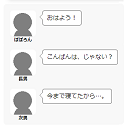
コメント